尽管 iOS 已经开放了画中画的功能,但 YouTube 在 iPhone 上一直没有开放使用者使用画中画播放影片,就算有捷径可以达成画中画的效果,也常常在 YouTube 更新不久后就被拿掉,而 YouTube 日前宣部将针对 Premium 使用者可以在 iOS 上启用画中画功能。在 Mac 上就可以毫无限制的开启 YouTube 的画中画功能,小编在这里教给开启的方法。
在Mac 上开启用画中画看YouTube
要在YouTube 上开启画中画观看影片的话,首先打开影片播放的页面,在画面中按鼠标右键两下,就会跳出一个右键选单,这里就会有一个「进入画中画」的选项。
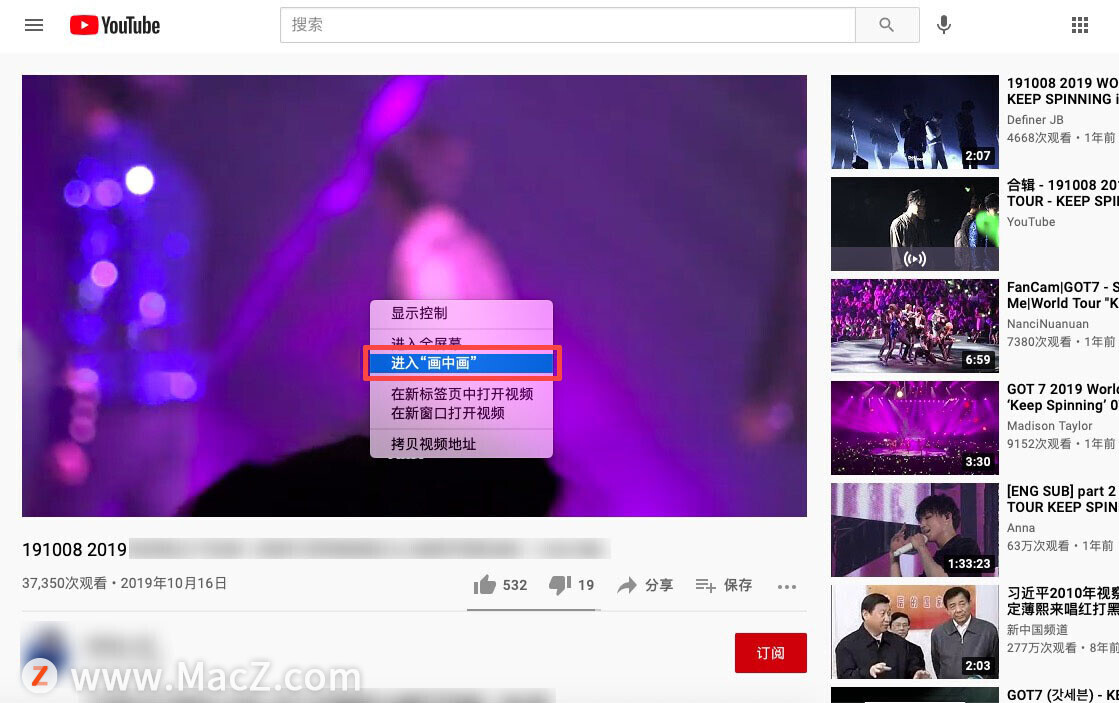
点击「画中画」选项后,YouTube 影片就会跳出来,并且出现在整个屏幕画面的其中一个角落。
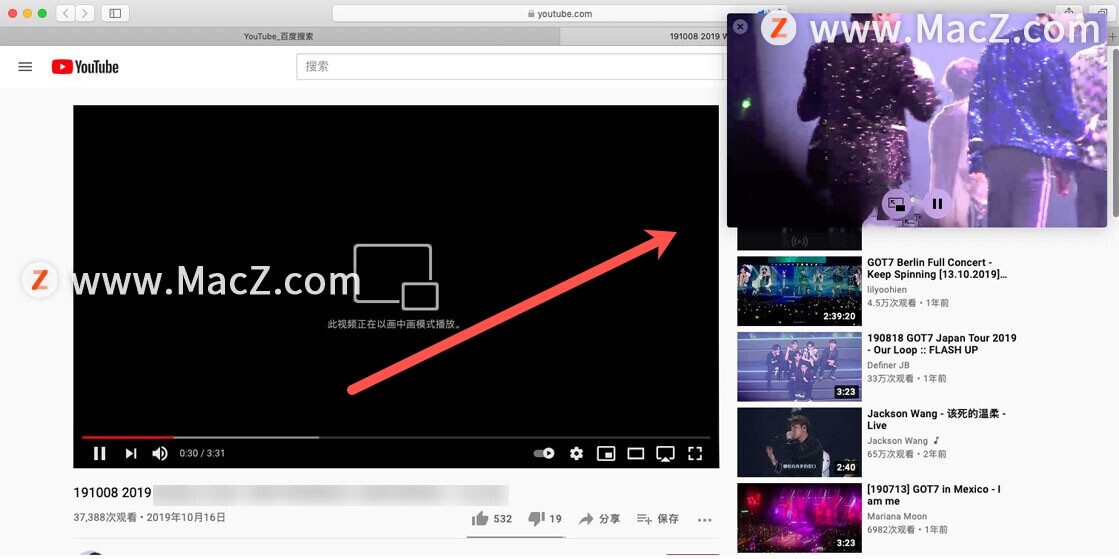
这样就完成了YouTube 影片开启画中画功能来播放的方式,你可以任意移动这个画中画的窗口,也可以沿着边边拖移,放大或缩小,甚至将窗口收进屏幕的边边不要挡住画面。
开启YouTube 自动循环播放功能
除了可以开启画中画的播放功能外,其实 Youtube 本身也可以循环播放单个影片,在特别想听某首歌的时候,这个功能相当好用,而循环播放与自动播放不同的差别在于:
自动播放:现在的影片播完后,自动播放下一个影片
循环播放:现在的影片播完后,重头再播一次
这次要跟大家说的是如何开启循环播放的功能,一样是在影片上点击右键,在跳出的选项中,第一个就会看到「循环播放」功能。
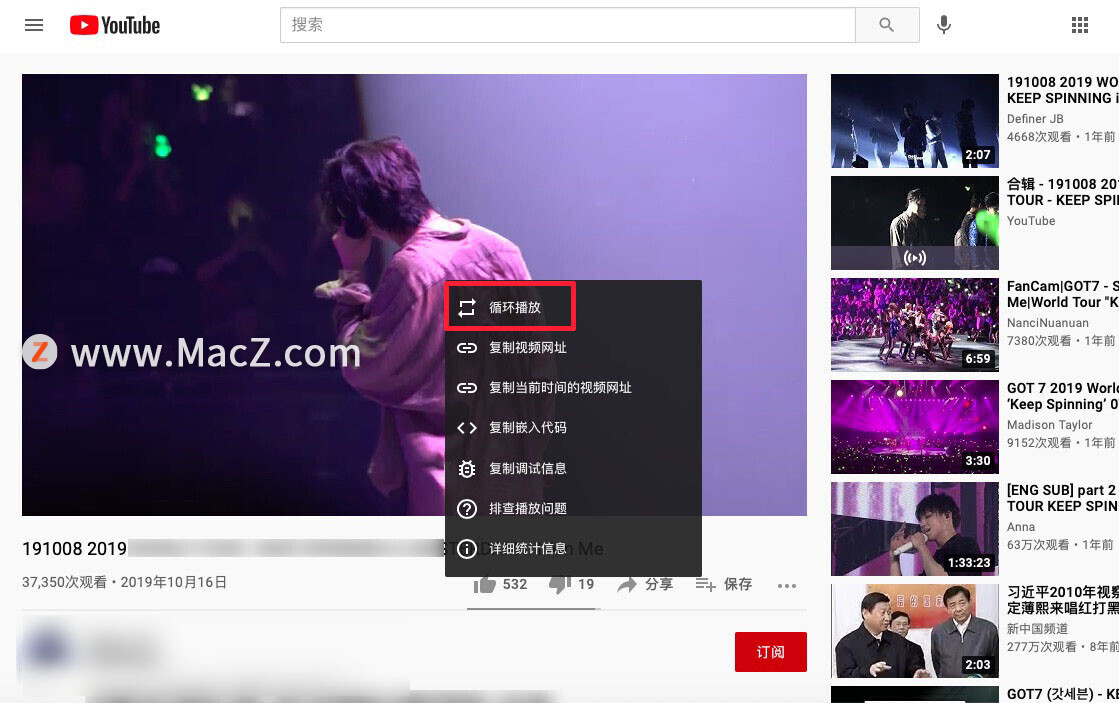
点击后这个功能就会被打勾,当影片播完后,就会自动再重头播放,然后不断的单个影片循环播放。
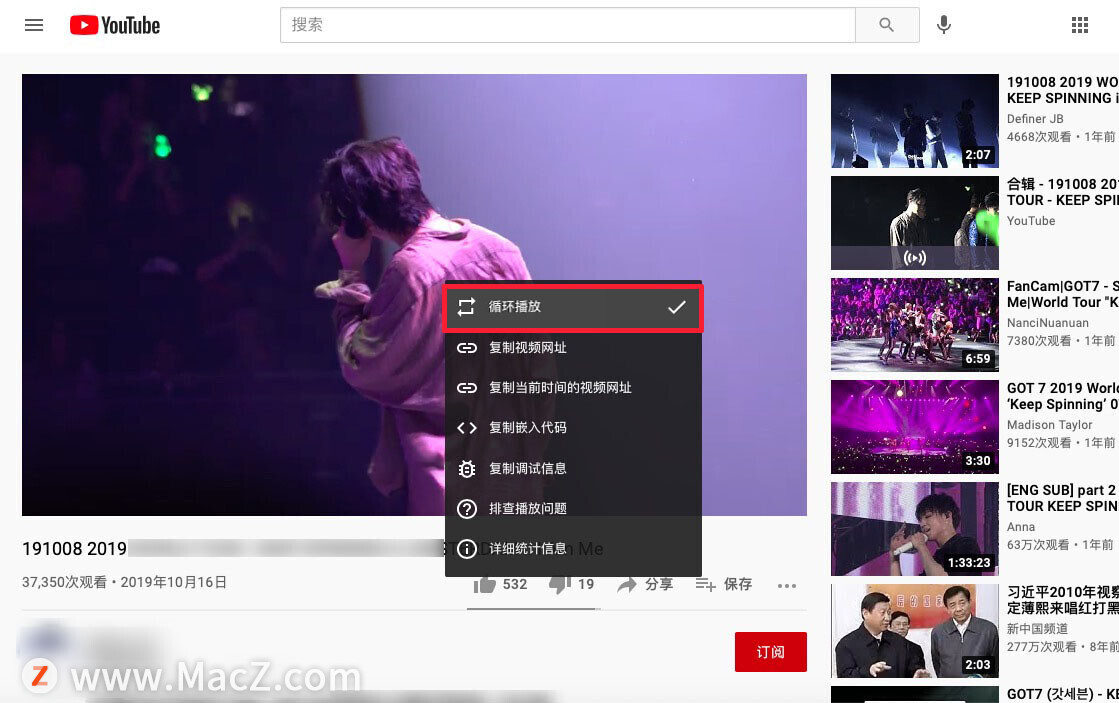
原文:https://blog.51cto.com/u_15118280/2972724